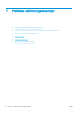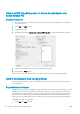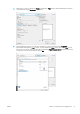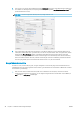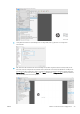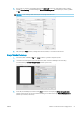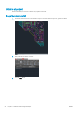HP DesignJet T100 and T500 Printer series - User's Guide
Udskriv et PDF-job på ere sider fra Adobe Acrobat Reader eller
Adobe Acrobat Pro
Brug af en rasterdriver
1. Åbn et job på ere sider i Adobe Acrobat Reader eller Adobe Acrobat Pro (HP anbefaler, at du altid bruger
den seneste version).
2. Klik på File (Fil) > Print (Udskriv).
3. Vælg printer og driver.
4. Markér afkrydsningsfeltet Choose paper source by PDF page size (Vælg papirkilde efter PDF-sideformat).
5. Juster andre egenskaber i vinduet med driveregenskaber efter behov.
6. Klik på knappen Print (Udskriv).
Siderne udskrives i det standardsideformat, der er tættest på sideformatet i det oprindelige dokument.
Udskriv et dokument med de rigtige farver
Afsnittet beskriver, hvordan du udskriver et dokument fra Adobe Acrobat og Adobe Photoshop med fokus på
farveadministration.
Brug af Adobe Acrobat Reader
Acrobat Reader er det mest grundlæggende program til PDF-ler; der er ere farvestyringsværktøjer, som er helt
almindelige i mere sostikerede programmer, der ikke ndes særskilt heri, og der arbejdes som standard med
forudindstillinger, der ikke kan ændres. F.eks ndes der ingen funktion til at vælge et fungerende farveområde,
der anvendes et standardfarveområde, sandsynligvis sRGB. Dette farveområde er f.eks. til skærmbrug. Det
bruges også som en alternativ farveprol, når der ikke er angivet andre i en l, hvilket forklares efterfølgende.
Udskrivningsprocessen er meget enkel.
1. Klik på File (Fil) > Print (Udskriv).
46 Kapitel 7 Praktiske udskrivningseksempler DAWW